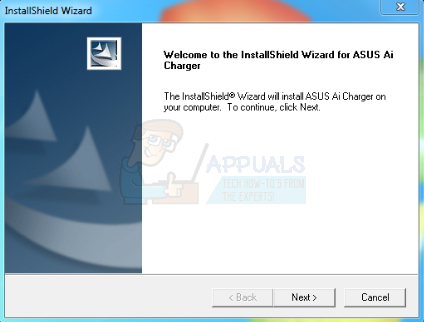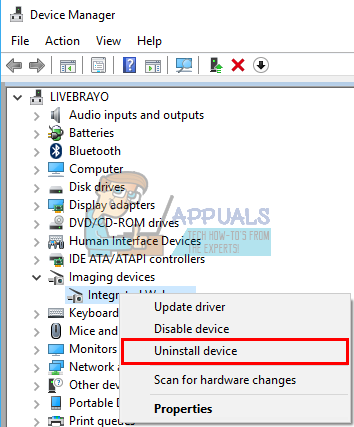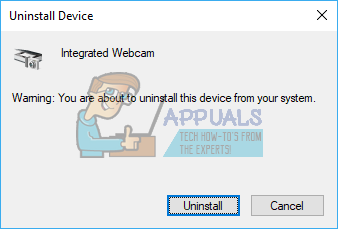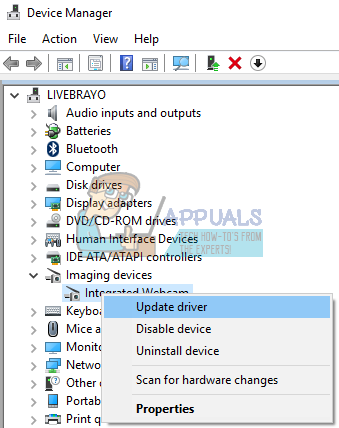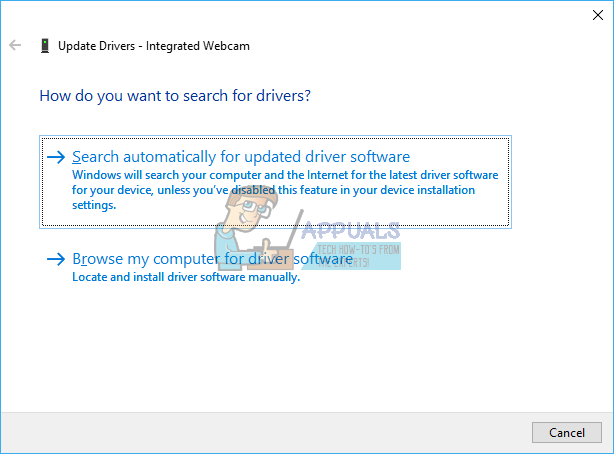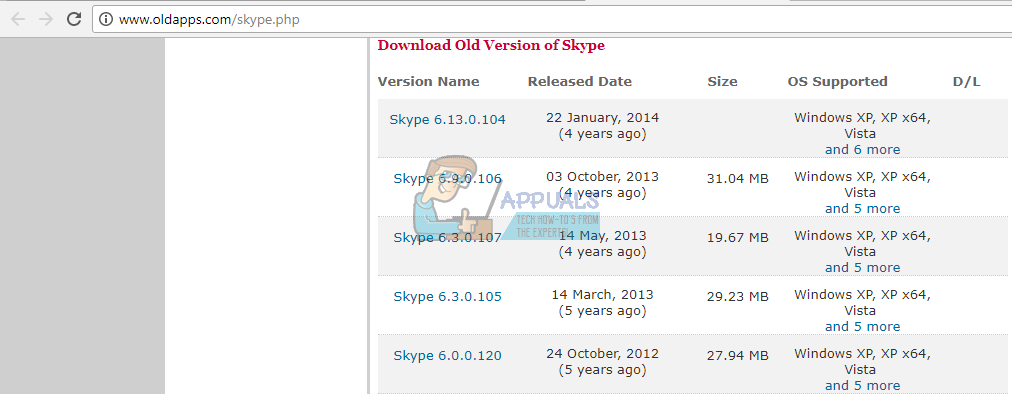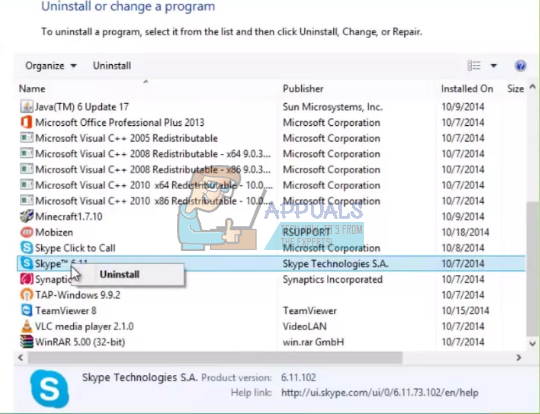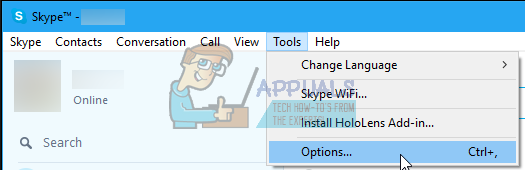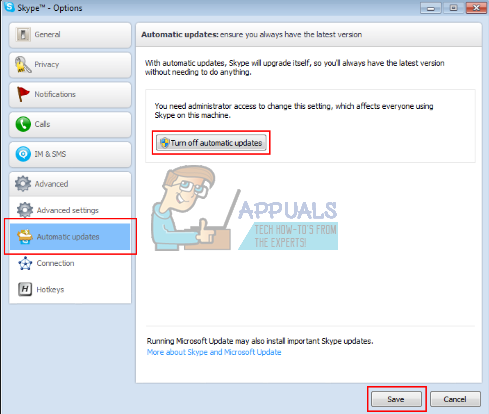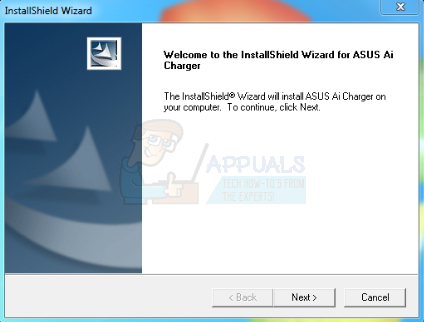Skype és l’aplicació de telecomunicacions més popular fins ara. Tot i la seva fiabilitat, no falten defectes. Un dels problemes més habituals és un error que diu 'No es pot iniciar el vídeo. Proveu de tancar altres programes que puguin utilitzar la vostra càmera web '. Un error similar indica 'Connecteu un dispositiu compatible'. En provar la càmera. Aquests errors fan que aquests usuaris no puguin iniciar una videotrucada, fins i tot quan la resta de programes en execució estan tancats. Alguns usuaris informen d'un breu moment en què el vídeo funciona i després queda en blanc. Tot i això, encara poden veure la persona des de l’altre extrem. El problema és més comú amb les càmeres web integrades que les càmeres web externes / USB. Aquest problema s’explica en aquest article i les solucions que s’hi proporcionen.
Per què el vídeo / càmera web de Skype no funciona
Per provar la càmera, podeu descarregar les aplicacions oficials de la càmera web del portàtil. YouTube i Facebook també permeten enregistrar càmeres web i podeu provar-hi. Per a prova la teva càmera web amb l'aplicació de càmera Windows 8 / 8.1 / 10: a la pantalla d'inici, escriviu 'càmera' i premeu Retorn per obrir l'aplicació Càmera> Si se us demana, seleccioneu Permetre que el vostre ordinador permeti utilitzar la càmera> Comproveu si obteniu alguna sortida a la pantalla> Tanca l'aplicació Càmera. Per a tria la teva càmera web Skype , obriu Skype, feu clic a 'Eines' a la barra de menú de la finestra de Skype i, a continuació, trieu Opcions ... feu clic a 'Configuració de vídeo' a la finestra oberta i, a continuació, trieu la vostra càmera web al menú desplegable.
Tal com indica l'error, el vídeo no es pot iniciar perquè la vostra càmera web no es pot iniciar correctament. L’objectiu de l’Skype és que la vostra càmera web l’utilitza exclusivament un altre programa. Pot ser que no sempre sigui així. De vegades, aquest problema és causat per controladors incorrectes o incompatibles. Si la vostra càmera web funciona en altres aplicacions, el problema pot ser la incompatibilitat entre la vostra càmera web i la versió de Skype que esteu executant.
També es va fer un reconeixement de Microsoft que l’actualització de l’aniversari de Windows 10 va matar moltes càmeres web, tal com es va informar. aquí . Poques vegades, com es veu en els equips que han tingut un cop mecànic o que s'han obert recentment, el problema podria ser un problema mecànic en què el connector de la càmera web podria estar solt o desconnectat. Aquí teniu les solucions a aquest problema.
Mètode 1: desinstal·leu i torneu a instal·lar els controladors de càmera web
Windows normalment inclou un dipòsit de controladors. Si desinstal·leu els controladors de càmera web dolents (especialment per als controladors integrats), torneu a instal·lar els controladors correctes per a la vostra càmera web i permetreu que funcioni a Skype.
- Premeu la tecla Windows + R per obrir Executa
- Escriviu devmgmt.msc i premeu Retorn per obrir el gestor de dispositius

- Amplieu la secció 'Dispositius d'imatge'
- Feu clic amb el botó dret al controlador de la càmera web i seleccioneu 'Desinstal·la el dispositiu'.
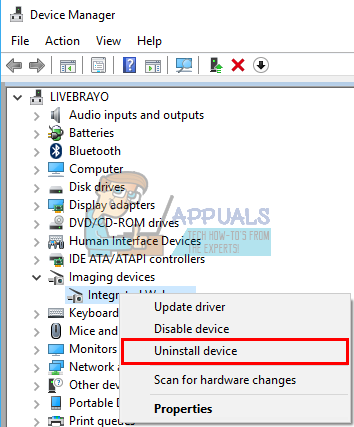
- Al missatge d'advertència que apareix, feu clic a 'Sí' o a 'Desinstal·la' per eliminar aquests controladors
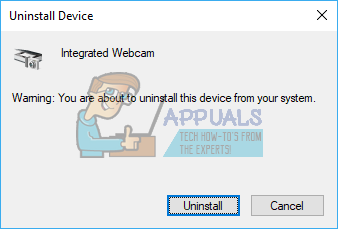
- Reinicieu l'ordinador. Windows reinstal·larà els controladors automàticament. Comproveu si Skype ara funciona.
Mètode 2: actualitzeu els controladors de càmera web amb els controladors moderns de Windows
Si feu servir Windows 10 o actualitzeu de Windows 7 a Windows 8/10, haureu d’obtenir els controladors per a Windows 8/10 del vostre fabricant. La millor manera d’obtenir els controladors és anar al fabricant de l’ordinador o de la càmera web i descarregar els controladors compatibles amb el vostre sistema operatiu i el vostre ordinador. Us recomanem que obtingueu els controladors de càmera web integrats del fabricant de l'ordinador, per exemple. Dell o hp, perquè aquests fabricants solen afegir algunes funcions i suports que els controladors genèrics poden no tenir. Els usuaris de Dell poden anar-hi aquí , els usuaris d'HP poden anar-hi aquí , mentre que els usuaris de Lenovo hi poden anar aquí . Windows també proporciona actualitzacions a través del gestor de dispositius.
- Premeu la tecla Windows + R per obrir Executa
- Tipus devmgmt.msc i premeu Intro per obrir l'administrador de dispositius

- Amplieu la secció 'Dispositius d'imatge'
- Feu clic amb el botó dret al dispositiu de la càmera web i seleccioneu 'Actualitza el programari del controlador'. Una connexió a Internet us donarà millors resultats.
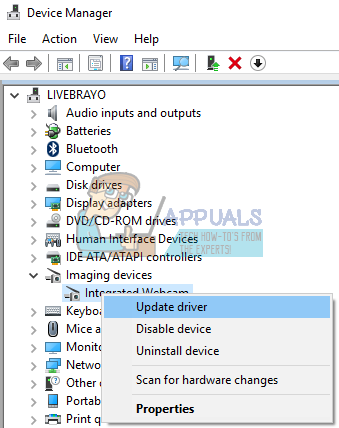
- A la finestra següent, feu clic a 'Cerca automàticament de programari de controladors actualitzat'
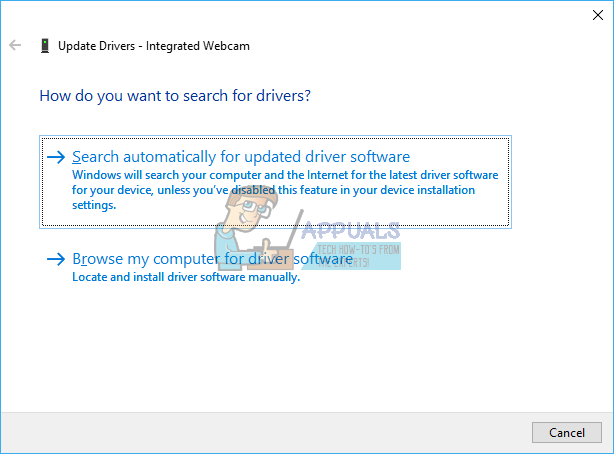
- El gestor de dispositius cercarà els controladors en línia i els instal·larà.
- És possible que hàgiu de reiniciar el PC si se us sol·licita l'efecte.
Mètode 3: actualitzeu l'aplicació Skype
Skype s'actualitza regularment per resoldre errors i corregir riscos de seguretat, a més d'afegir noves funcions. És ben conegut el problema d’algunes càmeres web que no funcionen, especialment les càmeres web integrades de Dell. Les versions més recents poden resoldre aquest problema.
- Simplement aneu a la pàgina de descàrrega de Skype aquí i descarregueu la versió més recent per al vostre sistema operatiu.
- Obriu el fitxer descarregat i seguiu les instruccions per actualitzar l'aplicació Skype

Mètode 4: torneu a una versió anterior de Skype
Les versions més recents poden semblar millors, però si una versió més recent de Skype no funciona, és possible que les versions anteriors funcionin. Tot i que els pedaços i els errors es podrien haver solucionat per a versions més recents, és possible que les interfícies hagin canviat i causin un problema de funció o de procediment de trucada. Les versions anteriors poden resoldre aquest problema.
- Aneu a aquesta pàgina aquí i descarregueu una versió anterior de Skype. S'ha observat que les versions de Skype 6.3.0.105 i 6.1.0.129 funcionen per a aquest problema. Si aquesta versió ja no és compatible, proveu-la després.
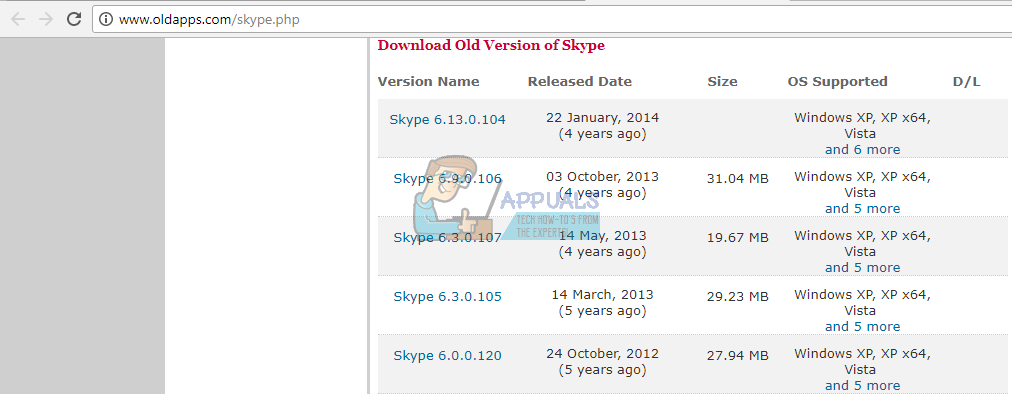
- Haureu de desinstal·lar l’aplicació Skype actual. Premeu Windows + R per obrir Executar> Escriviu appwiz.cpl per obrir programes i funcions> busqueu Skype i feu-hi clic dret i seleccioneu 'Desinstal·la / Canvia'> Seguiu les instruccions de la pantalla per eliminar Skype. Per a les aplicacions de metro de Windows 10, premeu Start i escriviu Skype al quadre de cerca> feu clic dret a l'aplicació Skype i seleccioneu 'Desinstal·la' i seguiu les indicacions de la pantalla per completar la desinstal·lació.
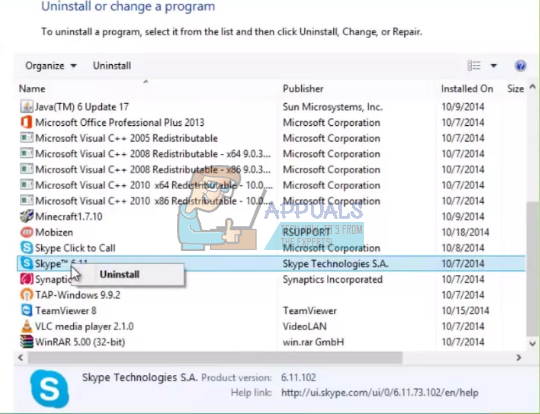
- Obriu la versió anterior de Skype descarregada i seguiu les instruccions de la pantalla per instal·lar-la. Executeu el programa i comproveu si el problema es resol.

- Si el problema es resol, ara haureu de desactivar les actualitzacions automàtiques. Al menú Skype, aneu a Eines i feu clic a Opcions
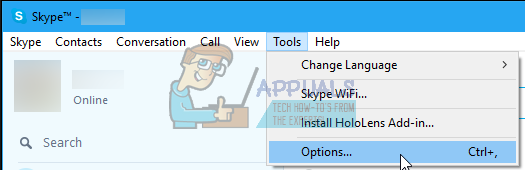
- Feu clic a Avançat -> Actualitzacions automàtiques -> Desactiveu les actualitzacions automàtiques
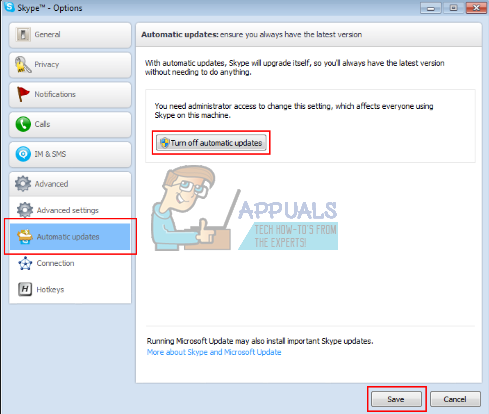
Mètode 5: torneu a posar el connector de la càmera web
Si altres programes, inclòs Skype, encara tenen problemes per accedir a la càmera web, és possible que vulgueu tornar a provar de tornar-la a posar. Si es va deixar caure el portàtil o es va produir un xoc mecànic, és possible que la càmera web integrada es perdi. És possible que el connector també estigui connectat de manera fluïda o potser no s’hagi tornat a connectar correctament l’última vegada que es va desmuntar el portàtil.
Només cal que us fixeu en el bisell de la pantalla del portàtil. És possible que hàgiu de treure uns quants cargols al voltant, segons el model del vostre ordinador portàtil. Desconnecteu el connector de la càmera web i, a continuació, torneu-lo a connectar abans de tornar a muntar el bisell. Aquí teniu uns quants tutorials sobre com tornar a posar la càmera web integrada. Si no us sentiu còmode obrint l’ordinador, consulteu un professional que ho faci. 
Mètode 6: actualitzeu ASUS AI Charger +
Se sap que un error que ve amb la Suite ASUS AI distribuïda amb els portàtils ASUS causa aquest problema, especialment amb les càmeres web Logitech. Les versions 1.00.03 i 1.000.5 tenien un error dins del component AI Charger +. Prèviament, haureu d’eliminar aquesta suite amb el netejador disponible aquí , però ara només podeu obtenir una versió actualitzada del carregador AI +.
- Baixeu-vos una versió actualitzada de AI charger + de aquí o utilitzeu AI suite II V 2.04.02 des de aquí o AI Suite II V 1.02.40 de

- Feu doble clic al fitxer descarregat per executar i instal·lar la versió actualitzada.